「BTOパソコンを買ったけど、Bluetoothのヘッドホンやマウスが繋がらない…」
「どうしたらいいか分からなくて困っている」
多くのパソコン初心者の方が、BTOパソコンでBluetoothの接続に悩んだ経験があるのではないでしょうか?
せっかくの無線の便利さが台無しで、イライラしてしまいますよね。
BTOパソコンは自分でパーツを選べるという魅力がある一方で、購入後に予期せぬBluetoothの接続問題に直面する可能性もゼロではありません。
しかし、ご安心ください!
Bluetoothが繋がらない問題は、ほとんどの場合、簡単な手順で解決できます。
原因は様々です。
しかし、知識をつけて対処すれば、誰でも快適なワイヤレス環境を手に入れることが可能です。
私自身も、以前BTOパソコンのBluetoothが急に認識されなくなった時、焦った経験があります。
でも、一つ一つ原因を確認しました。
そこで、適切な解決策を試すことで、無事に問題を解消できました。
この記事では、BTOパソコンのBluetoothが繋がらない全ての問題を解決するための情報を網羅的に解説します。
パソコン初心者の方でも理解できるよう、
Bluetoothの基礎知識
具体的な解決手順
よくある質問
そして快適なBluetooth環境を手に入れるためのおすすめ周辺機器まで、詳しく紹介していきます。
この記事を読めば、あなたのBTOパソコンとBluetooth機器がスムーズに接続されるようになるはずです。
ストレスのないPCライフが送れるようになるでしょう。
あなたの問題解決を全力でサポートしますので、ぜひ最後までお読みください!
Bluetoothが繋がらない!その原因と知識
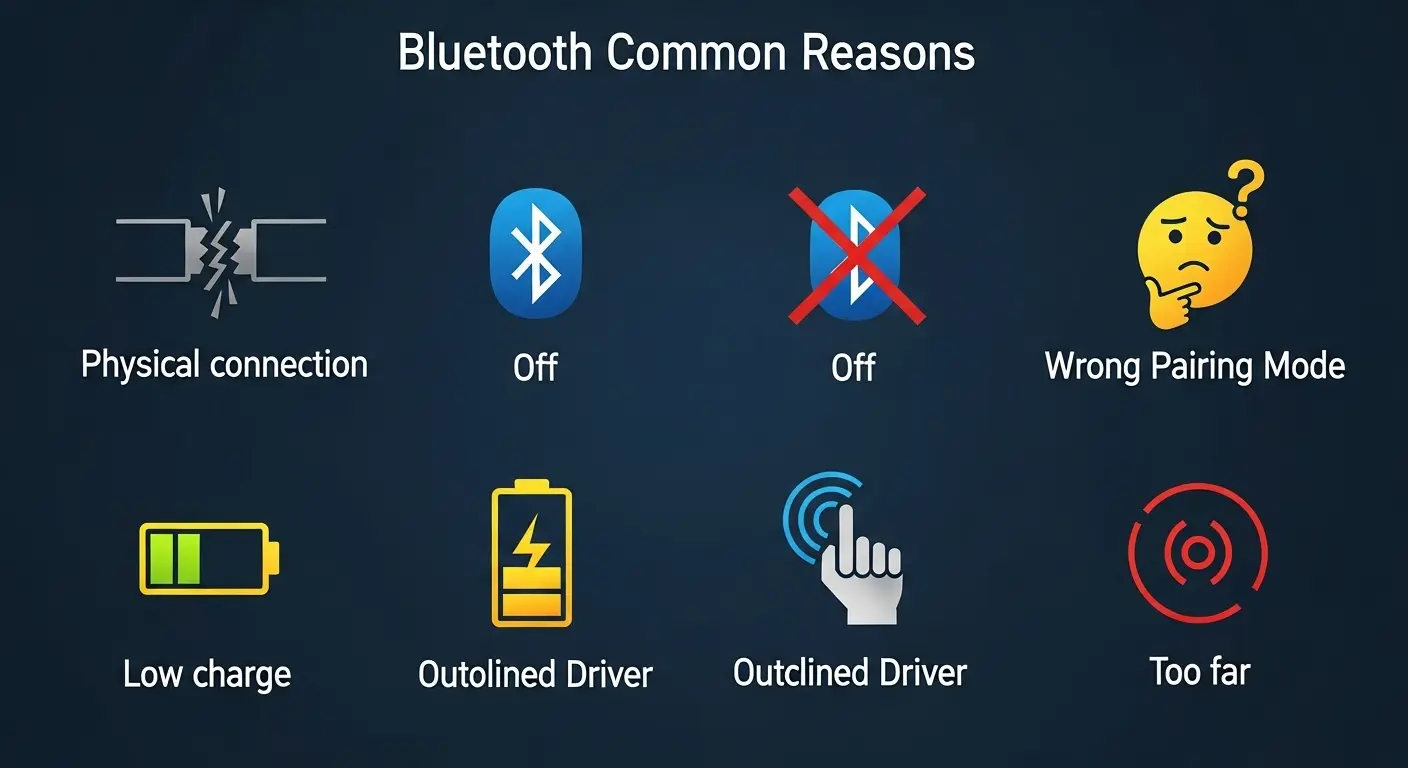
BTOパソコンでBluetoothが繋がらないという問題は、多くの人が経験する一般的なトラブルです。
原因は一つではありません。
複数の可能性が考えられます。
まずは、考えられる原因を理解しましょう。
基礎知識を身につけることから始めましょう。
Bluetoothの基礎知識
Bluetoothとは、近距離でワイヤレスにデータ通信を行うための技術です。
- ヘッドホン
- イヤホン
- マウス
- キーボード
- スピーカー
など、様々な周辺機器とパソコンやスマホ、タブレットを無線で接続するために広く利用されています。
Bluetoothの主な特徴は以下の通りです。
- 低消費電力: 少ない電力で通信できるため、バッテリー駆動の機器に最適です。
- 汎用性: 様々なデバイスに搭載されており、幅広い機器で利用可能です。
- ペアリング: 利用する機器同士を最初に「ペアリング」という登録作業を行うことで、次回以降は自動的に接続されます。
- バージョン: Bluetoothにはバージョンがあります。(例: Bluetooth 4.0、Bluetooth 5.0、Bluetooth 5.3など)、新しいバージョンほど通信速度が速くなります。、通信距離が長くなります。省電力性も向上しています。基本的に上位互換性がありますが、古いバージョンの機器と新しいバージョンの機器を接続する場合、新しい機能が使えないことや、接続が不安定になる可能性もあります。
Bluetoothが繋がらない主な原因
BTOパソコンのBluetoothが繋がらない原因は、大きく分けてハードウェアとソフトウェアの問題に分けられます。
ハードウェアに関する原因
- Bluetooth機能が搭載されていない: BTOパソコン、特にデスクトップPCの場合、Bluetooth機能が標準で搭載されていないモデルもあります。無線LANとセットで搭載されているケースが多いため、Wi-Fiは使えるけどBluetoothは使えないという状況もあり得ます。購入時のスペック表やマザーボードの仕様を確認しましょう。
- Bluetooth機能が有効になっていない: パソコン本体や接続したいBluetooth機器側で、Bluetooth機能がオフになっている状態です。機内モードが有効になっている場合も同様です。
- Bluetooth機器の電源が入っていない、またはバッテリー切れ: 単純なことですが、ヘッドホンやマウスなどのBluetooth機器の電源が入っているか、電池残量が十分かを認識し確認しましょう。
- ペアリングモードになっていない: Bluetooth機器を初めて接続する際や、一度ペアリングを解除した後には、機器側を「ペアリングモード」に設定する必要があります。多くの場合は、電源ボタンなどを長押しすることでペアリングモードになります。
- 通信距離が離れている、または障害物がある: Bluetoothは近距離通信の規格です。機器同士の距離が離れすぎていたり、壁や金属など電波を遮る障害物が間にあると、通信が不安定になったり、接続できなくなったりします。
- 他の電波との干渉: Bluetoothは2.4GHz帯の電波を利用しています。同じ周波数帯を利用するWi-Fiや電子レンジ、USB 3.0などの機器と電波が干渉し、通信が不安定になる可能性があります。
- Bluetoothアダプターの故障: 内蔵のBluetooth機能や、追加で取り付けたUSB接続のBluetoothアダプターが物理的に故障している可能性もゼロではありません。
ソフトウェアに関する原因
- Bluetoothドライバーの問題: ドライバーとは、OSがハードウェアを制御するためのソフトウェアです。ドライバーが古い、破損している、または適切にインストールされていない場合、Bluetooth機能が正しく動作しないことがあります。
- WindowsのBluetoothサービスが停止している: Windowsには、Bluetooth機能を管理するサービスがあります。このサービスが停止していると、Bluetoothは利用できません。
- Windowsのシステムの問題: Windows Updateの不具合やシステムファイルの破損など、OS側の問題が原因でBluetoothが不安定になる場合もあります。
- BTOパソコン特有の問題: BTOパソコンはパーツの組み合わせが自由な分、稀に特定のPCマザーボードと無線LAN/Bluetoothモジュールの相性によって問題が発生する可能性があります。
これらの原因を頭に入れて、次の解決策を試してみましょう。
Bluetooth接続問題を解決する手順
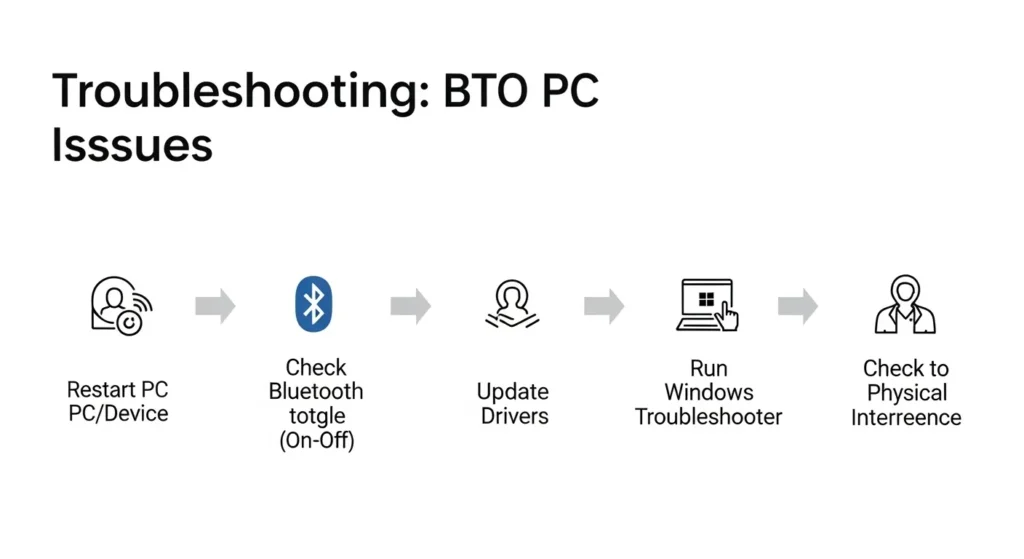
BTOパソコンでBluetoothが繋がらない問題を解決するための手順を、簡単なものから順に試していきましょう。多くの場合は、最初の数ステップで解決することが多いです。
基本の確認と再起動
まずは、慌てずに基本を確認し、再起動を試してみましょう。
Bluetooth機器の確認とリセット
- 電源オン/オフ: 接続したいBluetooth機器(ヘッドホン、マウス、キーボードなど)の電源が入っているかを確認します。一度オフにしてから再度オンにすると、一時的な不具合が解消されることがあります。
- バッテリー残量: 機器のバッテリー残量が十分か確認します。電池切れが原因で接続できないことも多いです。充電を行ったり、電池を交換したりしてみてください。
- ペアリングモード: 接続したい機器が「ペアリングモード」になっているか確認します。購入時のマニュアルやメーカーのウェブサイトで詳細な手順を確認しましょう。多くの場合は、ボタンの長押しでペアリングモードになります。
- リセット: 機器によってはリセットボタンや初期化機能があります。マニュアルを確認し、リセットを試すことも有効です。
BTOパソコンとBluetooth機器の再起動
- パソコンの再起動: BTOパソコンをシャットダウンし、電源ケーブルを抜いてから数分待って、再度起動します(放電の効果も期待できます)。多くのPCトラブルは再起動で解決します。
- Bluetooth機器の再起動: 同様に、Bluetooth機器も一度電源をオフにしてから再度オンにしてみましょう。
機内モードの確認
- Windows 10/11: タスクバーの右下にある「ネットワーク」アイコン(Wi-Fiマーク)をクリック。展開されるクイック設定で「機内モード」がオフになっているか確認します。機内モードがオンになっていると、Wi-FiやBluetoothなどの無線通信がすべて停止します。
Windowsの設定確認
基本の確認と再起動で解決しない場合は、Windowsの設定を詳しく見ていきましょう。
Bluetooth機能のオン/オフ確認
- Windows 10
- 「スタート」ボタンをクリック。「設定」を選択します。
- 「デバイス」をクリックし、左側メニューから「Bluetoothとその他のデバイス」を選択します。
- 「Bluetooth」のスイッチが「オン」になっているか確認します。もしオフになっている場合はオンに切り替えます。
- Windows 11
- 「スタート」ボタンをクリック。「設定」を選択します。
- 左側メニューから「Bluetoothとデバイス」を選択します。
- 「Bluetooth」のスイッチが「オン」になっているか確認します。
ペアリング済みデバイスの削除と再登録
一度接続した機器でも、登録情報が破損している可能性があります。
- Windows 10/11
- 「Bluetoothとその他のデバイス」または「Bluetoothとデバイス」の設定画面で、接続したいBluetooth機器が一覧に表示されている場合、その機器を選択。「デバイスの削除」をクリックします。
- 削除完了後、Bluetooth機器側をペアリングモードに設定。パソコン側で「Bluetoothまたはその他のデバイスを追加」(Windows 10)または「デバイスの追加」(Windows 11)をクリックします。
- 「Bluetooth」を選択。表示される機器の中から接続したい機器を選んでペアリングを行います。
Bluetoothトラブルシューターの実行
Windowsには、自動的に問題を検出と認識し解決を試みる「トラブルシューター」機能があります。
- Windows 10
- 「設定」→「更新とセキュリティ」→「トラブルシューティング」と進みます。
- 「その他のトラブルシューティングツール」から「Bluetooth」を選択。「トラブルシューティングを実行」をクリックします。
- Windows 11
- 「設定」→「システム」→「トラブルシューティング」→「その他のトラブルシューティング」と進みます。
- 「Bluetooth」を選択。「実行」ボタンをクリックします。
ドライバーとサービスの確認
Windowsの設定で解決しない場合は、Bluetoothを制御するドライバーやサービスに問題がある可能性があります。
デバイスマネージャーでの確認とドライバーの更新/再インストール
Bluetoothドライバーに問題がないか確認しましょう。
- 「スタート」ボタンを右クリック。「デバイスマネージャー」を選択します。
- 「Bluetooth」の項目を展開します。 「Bluetooth」の項目がない場合: BTOパソコンにBluetooth機能が搭載されていないか、根本的なドライバーの問題があります(後述の「Bluetooth機能の有無」を参照)。 Bluetoothデバイスの横に黄色い「!」マークや下向きの矢印がある場合: ドライバーに問題があるか、無効になっている状態です。
- ドライバーの更新: 該当するBluetoothデバイスを右クリック。「ドライバーの更新」→「ドライバーを自動的に検索」を選択します。Windowsが自動的に最新のドライバーを検索。インストールを試みます。
- ドライバーの再インストール: 自動更新で解決しない場合は、一度ドライバーをアンインストールしてから再インストールします。 該当するBluetoothデバイスを右クリック。「デバイスのアンインストール」を選択します。警告メッセージが表示される場合は「アンインストール」をクリックします。 アンインストール後、BTOパソコンを再起動すると、Windowsが自動的にドライバーを再インストールします。 自動で再インストールされない場合は、デバイスマネージャーの「アクション」メニューから「ハードウェア変更のスキャン」を選択します。
Bluetooth関連サービスの確認
Bluetoothの動作に必要なサービスが停止していないか確認します。
- 「Windowsキー」+「R」を押す。「services.msc」と入力してEnterキーを押す。「サービス」管理ツールを開きます。
- 一覧から以下のサービスを探します。 「Bluetooth Audio Gateway Service」 「Bluetooth サポート サービス」 「Bluetooth User Support Service」
- それぞれのサービスの「状態」が「実行中」になっているか確認します。「停止」している場合は、右クリック。「開始」を選択します。
- 「スタートアップの種類」が「自動」になっているか確認します。もし「手動」や「無効」になっている場合は、ダブルクリックしてプロパティを開く。「自動」に変更して「OK」をクリックします。
ハードウェアと環境の確認
上記のソフトウェア的な対処で解決しない場合は、ハードウェアや利用環境に原因がある可能性を探ります。
Bluetooth機能の有無と増設の検討
そもそも、お使いのBTOパソコンにBluetooth機能が搭載されているか確認しましょう。
- デスクトップPCの場合は、マザーボードに内蔵されているタイプと、別途拡張カードやUSBアダプターで増設するタイプがあります。
- BTOパソコンの購入時のスペック表を確認するのが最も確実です。「無線LAN」の項目に「Bluetooth」の記載があれば搭載済みです。
- デバイスマネージャーを開いて、「Bluetooth」の項目があるか確認します。もし項目がない場合は、搭載されていないか、ドライバーが正常にインストールされていない可能性が高いです。
- Windows 10/11の「設定」アプリで「Bluetoothとその他のデバイス」または「Bluetoothとデバイス」の項目があるか確認します。Bluetoothのオン/オフスイッチが表示されていれば、機能があります。
- マザーボードの製品情報を確認することも有効です。マザーボードのモデル名を検索。メーカーのウェブサイトで仕様を確認しましょう。
- 搭載されていない場合は、別途Bluetoothアダプターを購入して増設する必要があります。USB接続のアダプターが手軽でおすすめです。
電波干渉の確認と対処
Bluetoothの電波は他の機器と干渉することがあります。
- Wi-Fiルーター: Bluetoothと同じ2.4GHz帯を利用するWi-Fiルーターが近くにある場合、干渉する可能性があります。可能であれば、Wi-Fiルーターを5GHz帯に切り替えるか、Bluetooth機器とパソコンの距離を離してみましょう。
- USB 3.0機器: USB 3.0ポートに接続された一部の機器がBluetoothと干渉することが報告されています。Bluetooth機器をUSB 2.0ポートに接続したり、USB 3.0機器との距離を離したりすることで改善する場合があります。
- その他の無線機器: 電子レンジやコードレス電話など、2.4GHz帯を利用する機器が近くにないか認識し確認しましょう。
USBポートの確認と変更
外付けのBluetoothアダプターを使用している場合、接続しているUSBポートが原因で認識されないことがあります。
- 別のUSBポートに差し替えてみましょう。特にデスクトップPCの場合、本体前面のUSBポートよりも背面のUSBポート(マザーボード直結)の方が安定していることが多いです。
- USBハブを介さずに、直接パソコン本体に接続してみてください。
放電を試す
パソコン内部に帯電した電気が原因で、Bluetooth機能が不安定になることがあります。
- BTOパソコンの電源をオフにする。電源ケーブルをコンセントから抜きます。
- デスクトップPCの場合は、背面の電源スイッチもオフにします。
- ノートパソコンの場合は、バッテリーを取り外せるモデルは取り外します。
- 電源ボタンを数回(10秒ほど)長押し。残っている電気を放電させます。
- 数分待ってから、電源ケーブルやバッテリーを元に戻す。再起動します。
最終手段とサポートへの相談
上記の全てを試しても解決しない場合は、ハードウェアの故障や深刻なシステムトラブルの可能性があります。
- OSの再インストール: 最終手段として、Windowsのクリーンインストールを検討します。これにより、システムの破損やドライバーの競合などが解決される可能性があります。しかし、データが消えるため事前のバックアップが必須です。
- BTOメーカーのサポートに相談: 購入したBTOパソコンのメーカーに直接問い合わせるのが最も確実です。保証期間内であれば、無償での修理や交換の対応を受けられることもあります。モデル名や購入時期、これまでに試した対処法などを詳しく伝えましょう。
Bluetooth環境を快適にするおすすめと知識

BTOパソコンのBluetooth問題が解決したら、次は快適なワイヤレス環境を最大限に活用するための知識とおすすめ周辺機器を紹介します。
Bluetoothアダプターの選び方(内蔵型 vs 外付け型)
BTOパソコン、特にデスクトップPCの場合。
Bluetooth機能が内蔵されていないモデルも多いです。
その場合は、追加でBluetoothアダプターを購入する必要があります。
内蔵型(拡張カード)
- 特徴: PCI Expressスロットに取り付けるタイプで、無線LAN機能と一体になっている製品がほとんどです。PC内部に収まるため、見た目がすっきりし、安定した通信が期待できます。
- メリット: 配線が不要でデスクトップが綺麗。アンテナを外部に出せるため、電波感度が良い。
- デメリット: PCケースを開けて取り付ける必要があり、パソコン初心者には少しハードルが高い。購入後の増設は可能ですが、メーカー保証の対象外になる可能性もあります。
- おすすめ: BTOパソコンの購入時にカスタマイズオプションで追加するのが最も簡単で確実です。Wi-Fi 6EやBluetooth 5.3といった最新規格に対応したモデルを選びましょう。
外付け型(USBアダプター)
- 特徴: USBポートに差し込むだけで利用できるタイプです。小型のドングル型が主流です。
- メリット: 取り付けが非常に簡単で、パソコン初心者でも手軽に増設できます。ノートパソコンでも利用可能です。安価な製品が多いです。
- デメリット: USBポートを一つ消費します。PC本体の背面に差し込むと電波が遮られやすく、通信が不安定になる場合があります。
- おすすめ: Bluetooth機能がないBTOパソコンに手軽に機能を追加したい場合。TP-Linkやバッファロー、エレコムなどから多数の製品が販売されています。Bluetooth 5.0以降のモデルを選ぶと良いでしょう。
快適なBluetooth周辺機器の選び方
BTOパソコンのBluetooth機能を最大限に活かすために、快適な周辺機器を選びましょう。
Bluetoothヘッドホン/イヤホン
- 音質: AACやaptXなどの高音質コーデックに対応している製品を選ぶと、よりクリアな音を楽しめます。
- 遅延: ゲームや動画視聴時に音と映像のズレ(遅延)が気になる場合は、低遅延コーデック(aptX Low Latencyなど)に対応した製品を検討しましょう。ゲーミングヘッドセットには専用の低遅延技術を搭載したものもあります。
- 装着感: 長時間使用する場合は、装着感が重要です。試着できる店舗で実際に試してみるのがおすすめです。
- ノイズキャンセリング: 周囲の騒音を低減したい場合は、ノイズキャンセリング機能を搭載したモデルを選びましょう。
Bluetoothマウス/キーボード
- 接続安定性: 毎日使うものなので、接続の安定性が最も重要です。信頼性の高いメーカーの製品を選びましょう。
- 電池寿命: 長期間使える電池寿命の長いモデルや、充電式のモデルが便利です。
- 操作性: キーボードの打鍵感やマウスの握り心地は個人差が大きいため、可能であれば実物を触ってから購入を検討しましょう。
- マルチペアリング: 複数のデバイス(PC、スマホ、タブレットなど)と同時にペアリングし、スイッチ一つで切り替えられる機能があると非常に便利です。
Bluetoothスピーカー
- 音質: 用途や予算に合わせて音質を選びます。高音質を求めるなら、大手オーディオメーカーの製品がおすすめです。
- サイズと携帯性: 据え置き型かポータブル型か、利用場所に合わせ認識し選びます。
- 防水性能: キッチンや浴室など水気のある場所で使用する場合は、防水性能のあるモデルを選びましょう。
- ステレオペアリング: 同じモデルのスピーカーを2台接続してステレオ再生ができる機能があると、より臨場感のある音を楽しめます。
その他、快適なBluetooth環境のための知識
- Bluetoothバージョン: 接続する機器とパソコンのBluetoothバージョンを確認しましょう。基本的に上位互換性はあります。最新の機能を利用したい場合は、両方の機器が最新バージョンに対応していることが望ましいです。
- ドライバーの定期的な更新: グラフィックドライバーと同様に、Bluetoothドライバーも定期的に最新バージョンに更新することで、安定性の向上や新機能の利用が可能になります。BTOメーカーやチップメーカー(Intel、Realtekなど)の公式サイトから最新のドライバーをダウンロードできます。
- 電波干渉の回避: Bluetoothの電波は障害物や他の無線機器に弱いため、できるだけ機器同士を近くに置きましょう。間に障害物がないように配置しましょう。
- ワイヤレス環境の最適化: デスク周りのケーブルを整理。ワイヤレス機器を有効活用することで、見た目もすっきりします。作業効率も向上します。
これらの知識とおすすめを活用して、あなたのBTOパソコンとBluetooth機器が最高のパフォーマンスを発揮させましょう。
快適なワイヤレスライフを送れることを願います。
よくある質問(FAQ)と解決のヒント
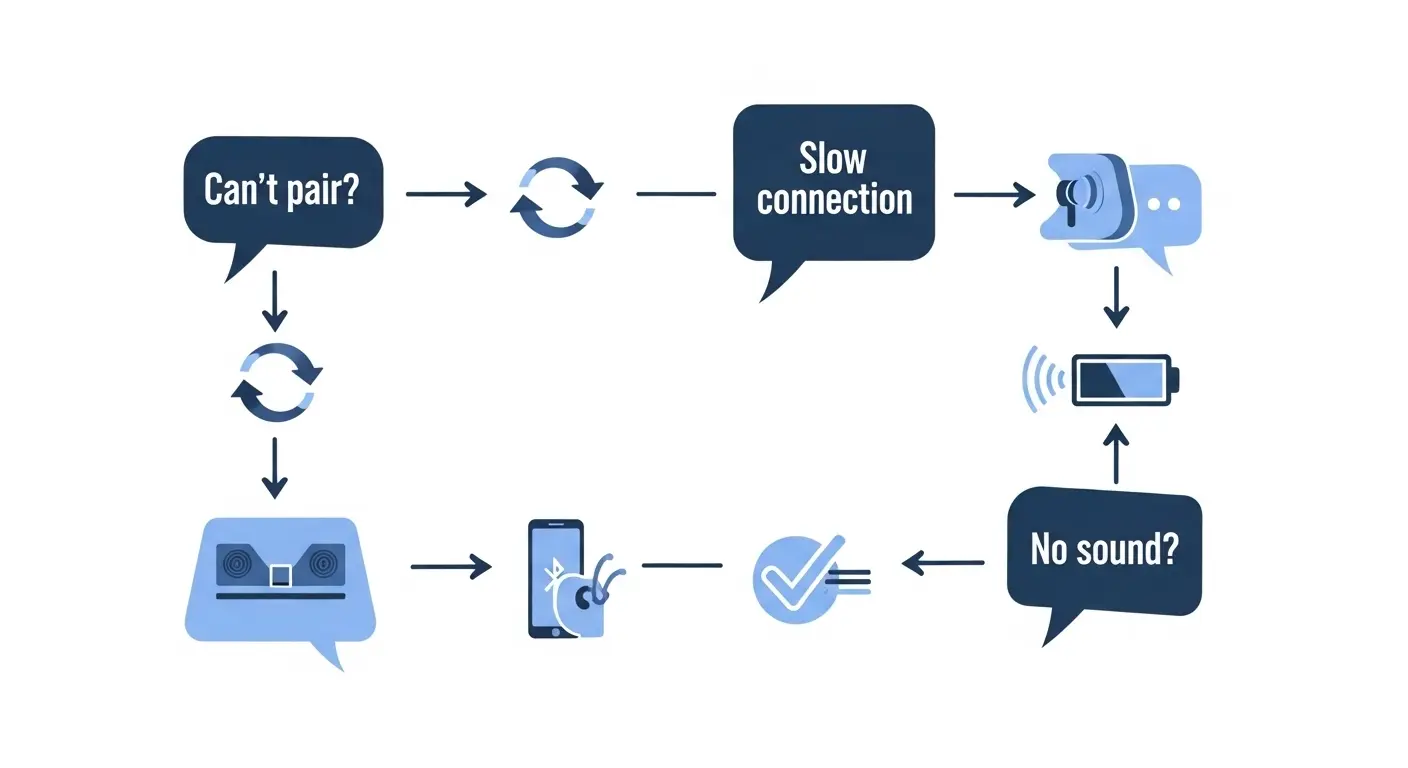
BTOパソコンのBluetoothに関するよくある質問に回答します。
ここで疑問を解決し、快適なワイヤレス環境を維持しましょう。
Q1: BTOパソコンにBluetooth機能があるか確認する方法は?
A1: デスクトップPCの場合、内蔵されていないことが多いです。確認方法は以下の通りです。
- 購入時のBTOメーカーのスペック表や注文履歴を確認します。「無線LAN」の項目に「Bluetooth」の記載があれば搭載済みです。
- デバイスマネージャーを開いて、「Bluetooth」の項目があるか確認します。もし項目がない場合は、搭載されていないか、ドライバーが正常にインストールされていない可能性が高いです。
- Windows 10/11の「設定」アプリで「Bluetoothとその他のデバイス」または「Bluetoothとデバイス」の項目があるか確認します。Bluetoothのオン/オフスイッチが表示されていれば、機能があります。
- マザーボードの製品情報を確認することも有効です。マザーボードのモデル名を検索し、メーカーのウェブサイトで仕様を確認しましょう。
Q2: Bluetoothの音質が悪い、遅延が気になる場合は?
A2: Bluetoothの特性上、有線接続と比較して音質劣化や遅延が発生することは避けられませんが、改善策はあります。
- 高音質コーデックの利用: ヘッドホンやスピーカーがAAC、aptX、LDACなどの高音質コーデックに対応しているか確認。対応していれば設定で有効にします。Windowsは通常自動的に最適なコーデックを選択しますが、一部のアプリやデバイスで手動設定が必要な場合もあります。
- 低遅延コーデックの利用: ゲームや動画視聴で遅延が気になる場合は、aptX Low Latencyなどの低遅延コーデックに対応したヘッドホンとBluetoothアダプター(PC側)の両方を使用すると、大幅に改善されます。
- 電波干渉の回避: Wi-Fiや他の無線機器との電波干渉を避けるため、機器同士を近づけたり、周波数帯を変更したり(Wi-Fiの場合)します。
- ドライバーの更新: 最新のBluetoothドライバーをインストールすることで、パフォーマンスが改善されることがあります。
Q3: 突然Bluetoothが認識されなくなった、使えなくなった場合は?
A3: 様々な原因が考えられますが、以下の手順を試してみましょう。
- 機器の電源やバッテリーを確認。再起動します。
- パソコンの「機内モード」がオンになっていないか確認します。
- Windowsの「Bluetoothとデバイス」設定で、Bluetoothがオンになっているか確認します。
- ペアリング済みの機器を一度削除。再ペアリングを試します。
- デバイスマネージャーからBluetoothドライバーを更新または再インストールします。
- Windowsのトラブルシューターを実行します。
- 放電を試してみましょう。
- USB接続のアダプターを使用している場合は、別のUSBポートに差し替えて試します。
Q4: 法人でBTOパソコンを導入する場合、Bluetoothについて注意することは?
A4: 法人での導入では、安定性とサポートが特に重要です。
- Bluetooth機能の有無: 業務用でBluetooth機器を利用する場合は、購入時に必ずBluetooth機能搭載モデルを選択するか、信頼性の高いBluetoothアダプターを用意しましょう。
- サポート体制: BTOメーカーの法人向けサポートや保証期間、修理対応などを事前に確認します。問題発生時に迅速なサポートを受けられるかが重要です。
- セキュリティ: Bluetooth通信は盗聴されるリスクもゼロではありません。重要なデータを扱う場合は、信頼できるセキュリティ対策を講じましょう。
- 一括購入時の対応: 複数台を一括で購入する場合、価格交渉や導入支援についてメーカーに相談してみるのも良いでしょう。カスタマイズの自由度が高いBTOパソコンは、法人の様々なニーズに合わせやすいというメリットがあります。
これらの質問と回答が、あなたのBTOパソコンでのBluetooth利用に役立つことを願っています。
BTOパソコンのBluetooth問題を解決
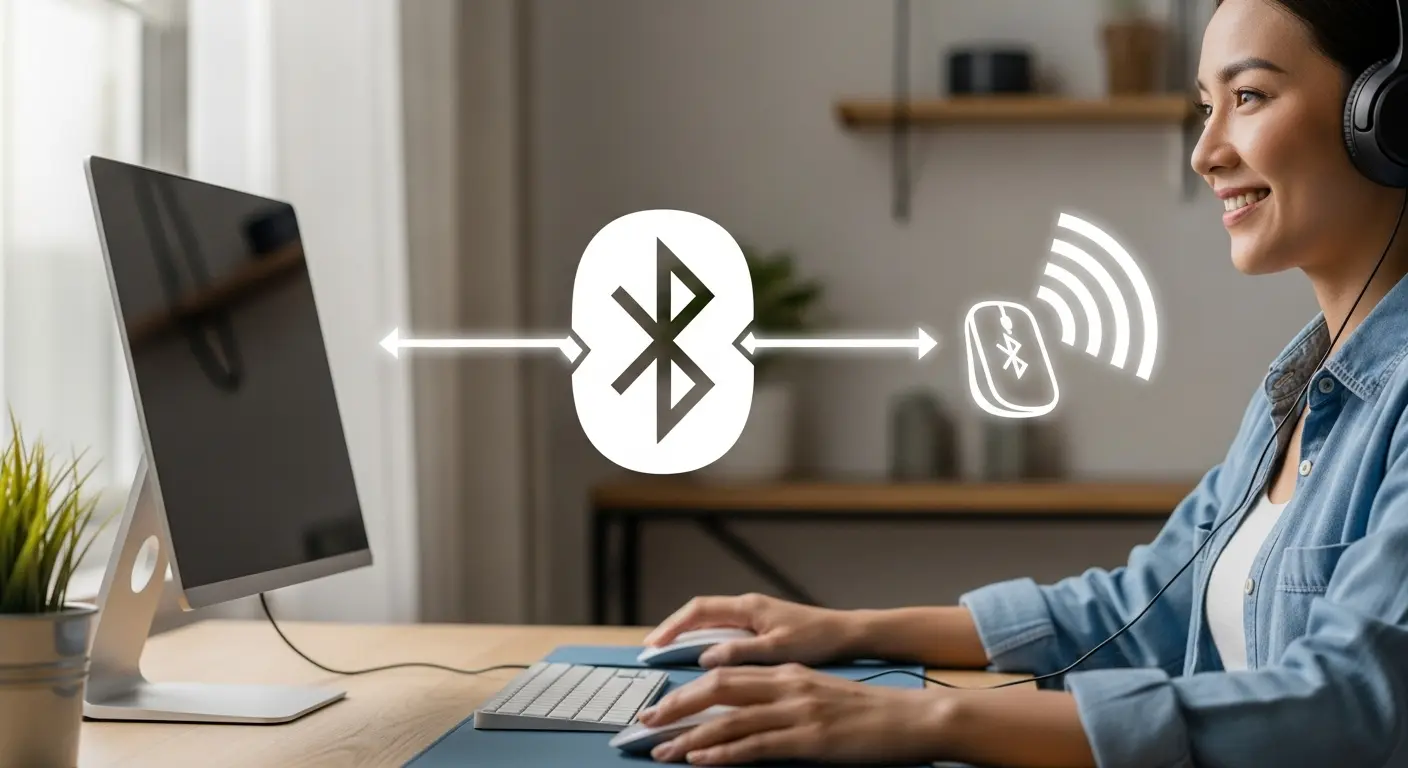
BTOパソコンのBluetoothが繋がらないという問題は、多くのユーザーが直面する一般的なトラブルです。
しかし、この記事で解説してきたように、焦らずに一つ一つ原因を特定しましょう。
適切な解決策を試すことで、ほとんどの場合は解決できます。
改めて、解決への重要なポイントをまとめましょう。
- Bluetoothの有無と基本設定: まずはBTOパソコン本体にBluetooth機能が搭載されているか確認。Windowsの設定でBluetoothが有効になっているかをチェックしましょう。機内モードも忘れずに確認してください。
- 機器側の確認: 接続したいBluetooth機器(ヘッドホン、マウス、キーボードなど)の電源が入っているか、バッテリー残量が十分か、そしてペアリングモードになっているかを確かめることが重要です。
- ドライバーの管理: BluetoothドライバーはBTOパソコンの安定した動作に不可欠です。デバイスマネージャーから最新に更新。一度削除して再インストールすることで、多くのソフトウェア的な問題が解決します。
- 環境要因の考慮: 電波干渉や機器の距離、物理的な障害物もBluetooth接続に影響を与えます。これらの環境要因を見直すことで改善されることもあります。
- 最終手段とサポート: 全ての対処法を試しても解決しない場合は、BTOメーカーのサポートに問い合わせるのが最も確実です。保証期間内であれば、修理や交換の対応を受けられることもあります。
BTOパソコンのBluetooth問題は、焦らず、この記事の手順に沿って対処すれば、きっと解決できます。
無線の自由さと快適さは、一度体験すると手放せないものです。
ケーブルから解放された快適なPCライフをぜひお楽しみください。
この情報が、あなたのBluetooth問題解決の手助けとなり、より快適なBTOパソコン環境を構築する一助となれば幸いです。
